Eine ungeschickte Bewegung und schon ist es passiert: Das Smartphone stürzt und der Bildschirm ist kaputt. Das macht die Rettung der sensiblen Daten und Fotos besonders kompliziert, aber nicht unmöglich. Wir zeigen Ihnen verschiedene Möglichkeiten, wie Sie die Daten von Ihrem Android-Smartphone retten können.
Möglichkeit 1: Kein Sperrbildschirm eingerichtet
Glück im Unglück: Wenn auf Ihrem Display keine Bildschirm-Sperre eingerichtet ist, können Sie es einfach mit Ihrem Computer verbinden und die Daten übertragen. Wählen Sie dazu einfach den gewünschten Handy-Ordner wie zum Beispiel "Camera" im Dateimanager aus. Für Kontakte, Telefonnummern und SMS können Sie das Samsung-Programm "Kies" nutzen. Ist Ihr Smartphone zuvor mit einer Cloud synchronisiert worden, sind alle Fotos und Videos bereits dort gespeichert und Sie können von anderen Geräten darauf zugreifen. Alternativ können Sie, falls Ihr Smartphone eine SD-Karte hat, diese entnehmen und mit Ihrem Computer verbinden.
Möglichkeit 2: Sperrbildschirm eingerichtet und kein USB-Debugging aktiviert
 Haben Sie einen Sperrbildschirm eingerichtet und kein USB-Debugging aktiviert, so wird es kompliziert. Bei aktiviertem USB-Debugging wird Ihr Smartphone bei einer Verbindung mit Ihrem Computer in einen Debugging-Modus versetzt, sodass sich vom PC aus Logdateien einsehen oder Dateien auf dem Smartphone verändern lassen. "Debugging" meint dabei den Vorgang, in einer Software nach Fehlern (englisch: bugs) zu suchen. USB-Debugging aktivieren Sie ganz einfach unter "Einstellungen" > "Entwickleroptionen". Ist diese Option nicht aktiviert, so ist kein direkter Zugriff auf das Gerät möglich. Aber Achtung: Wenn USB-Debugging aktiviert ist und Ihr Smartphone beispielsweise gestohlen wird, ist es auch für einen Dieb einfacher, auf Ihre Daten zuzugreifen. Diese Sperre lässt sich überwinden, falls Ihr Smartphone über eine USB-Schnittstelle On-the-Go verfügt. Dies lässt sich ganz einfach per Suchmaschine ermitteln, indem Sie beispielsweise nach "Samsung Galaxy S8 OTG" suchen. Ist dies der Fall, so können Sie mithilfe eines OTG-Adapters eine Maus oder Tastatur anschließen und damit das Muster oder den PIN-Code eingeben. Sobald das Smartphone entsperrt wurde, können Sie wie unter Möglichkeit 1 beschrieben, Ihre Daten sichern.
Haben Sie einen Sperrbildschirm eingerichtet und kein USB-Debugging aktiviert, so wird es kompliziert. Bei aktiviertem USB-Debugging wird Ihr Smartphone bei einer Verbindung mit Ihrem Computer in einen Debugging-Modus versetzt, sodass sich vom PC aus Logdateien einsehen oder Dateien auf dem Smartphone verändern lassen. "Debugging" meint dabei den Vorgang, in einer Software nach Fehlern (englisch: bugs) zu suchen. USB-Debugging aktivieren Sie ganz einfach unter "Einstellungen" > "Entwickleroptionen". Ist diese Option nicht aktiviert, so ist kein direkter Zugriff auf das Gerät möglich. Aber Achtung: Wenn USB-Debugging aktiviert ist und Ihr Smartphone beispielsweise gestohlen wird, ist es auch für einen Dieb einfacher, auf Ihre Daten zuzugreifen. Diese Sperre lässt sich überwinden, falls Ihr Smartphone über eine USB-Schnittstelle On-the-Go verfügt. Dies lässt sich ganz einfach per Suchmaschine ermitteln, indem Sie beispielsweise nach "Samsung Galaxy S8 OTG" suchen. Ist dies der Fall, so können Sie mithilfe eines OTG-Adapters eine Maus oder Tastatur anschließen und damit das Muster oder den PIN-Code eingeben. Sobald das Smartphone entsperrt wurde, können Sie wie unter Möglichkeit 1 beschrieben, Ihre Daten sichern.
Für Samsung-Smartphones, die den Dienst "Find My Mobile" unterstützen und dort angemeldet sind, gibt es eine weitere Lösung. Rufen Sie die Website des Dienstes auf und melden Sie sich mit Ihren registrierten Daten an. Wählen Sie anschließend das Gerät mit dem defekten Bildschirm aus, deaktivieren Sie den Sperrbildschirm und sichern Sie über "Samsung Kies" Ihre Daten. Tipp: Sorgen Sie am besten direkt vor und registrieren sich bei "Find My Mobile", sodass Sie im Fall der Fälle auf der sicheren Seite sind.
Möglichkeit 3: Sperrbildschirm eingerichtet und USB-Debugging aktiviert
Die folgende Option funktioniert nicht auf allen Smartphones, ist allerdings einen Versuch wert. Hierfür benötigen Sie die Android Debugging Bridge Dateien, welche Sie über das Android SDK finden. Nach der Installation von ADB muss das Smartphone mit dem Computer verbunden werden. Nun rufen Sie die Eingabeaufforderung über den Befehl Win+R sowie die Anwedung cmd auf. Mittels cd-Kommade können Sie zum Installationsverzeichnis der ADB-Treiber navigieren und prüfen, ob Ihr Smartphone als Gerät erkannt wurde. Mit der Eingabe "adb devices" sollte eine Liste aller angeschlossenen Android-Geräte angezeigt werden. Mit dem Befehl „adb shell rm/data/system/gesture.key“ kann das Smartphone neu gebootet und die Daten gesichert werden, solange keine Fehlermeldung wegen unzureichender Berechtigung erscheint.




 E-Mail
E-Mail
 Share
Share Tweet
Tweet

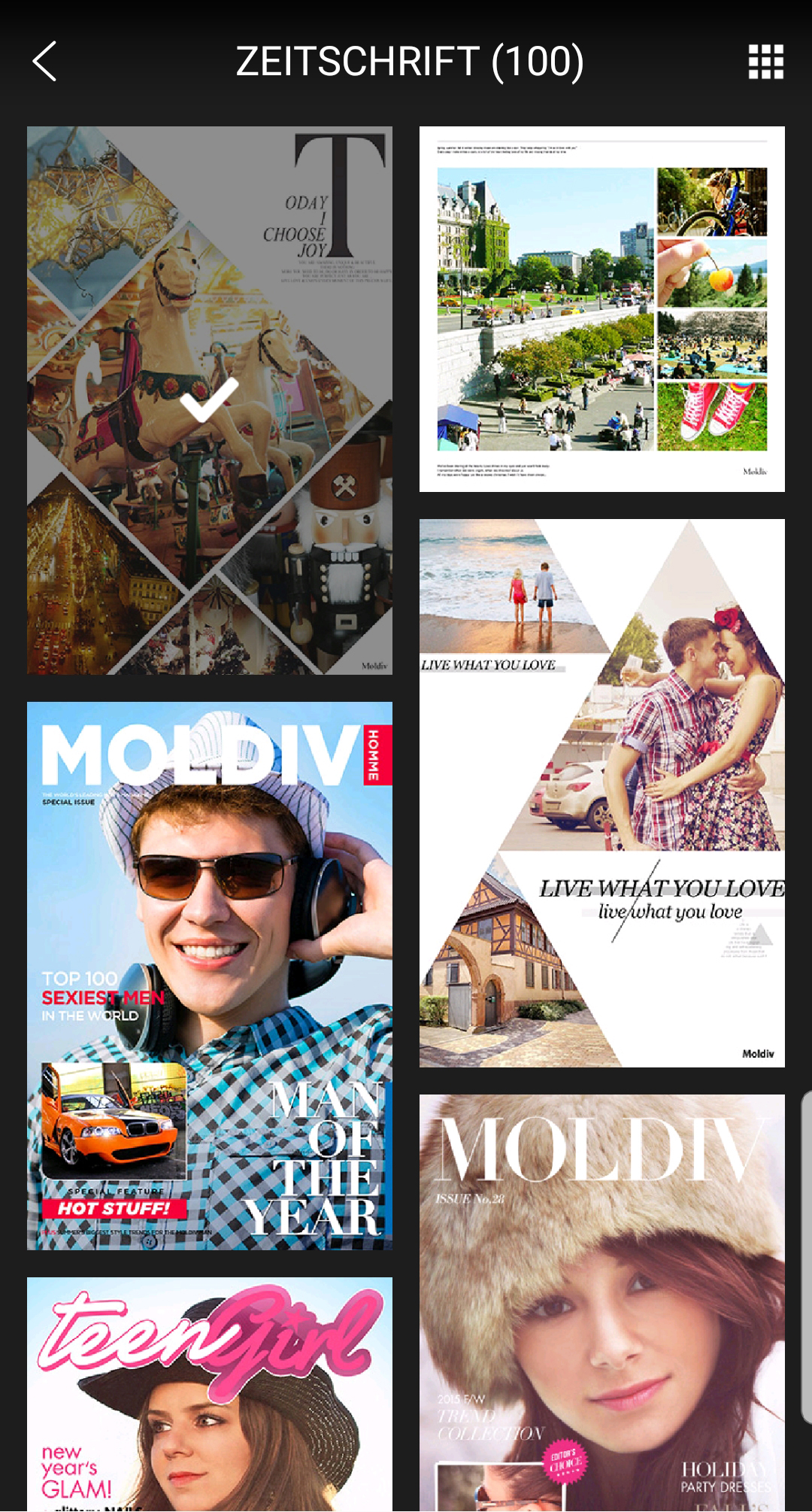


Unsere Kommentarfunktion ist ein Angebot von DISQUS. Hierzu werden Daten an DISQUS übermittelt und durch diese verarbeitet. Wir binden Ihre Kommentare nur im Auftrag ein und kümmern uns die Darstellung und Moderation der Beiträge. DISQUS respektiert „Do Not Track“ und bietet einen Datenschutz-Modus an, zudem können Sie auch als Gast kommentieren (Anleitung). Weitere Informationen finden Sie in unserer Datenschutzerklärung